Tento článek vám ukáže, jak nainstalovat ctag na váš Ubuntu 20.04 Systém Linux a jak integrovat Vim s ctags pro navigaci zdrojovým kódem.
Instalace ctagů na Ubuntu 20.04
Ctags není ve výchozím nastavení nainstalován na Ubuntu 20.04. Pomocí následujícího příkazu nainstalujte ctags na Ubuntu 20.04:
$ sudo apt install ctags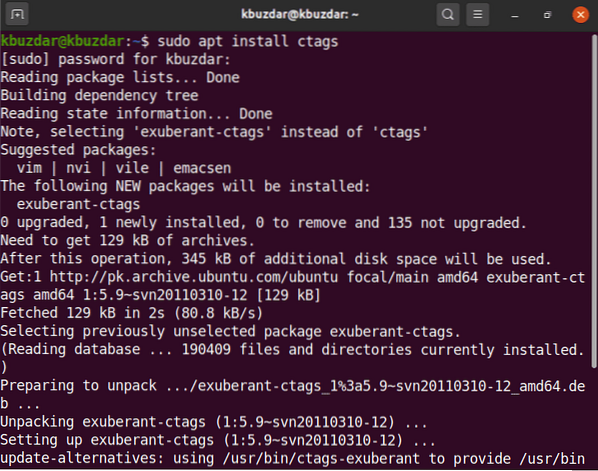
Vyberte složku projektu zdrojového kódu programování a zjistěte, zda ctags funguje správně. Tento článek použije několik příkladů k testování, jak ctags funguje v projektech Pythonu.
Přejděte do určené složky, kam chcete ctagy implementovat. Pomocí následujícího příkazu se přesuňte do složky Pythonu a seznam souborů.
$ cd pythoncode$ ls
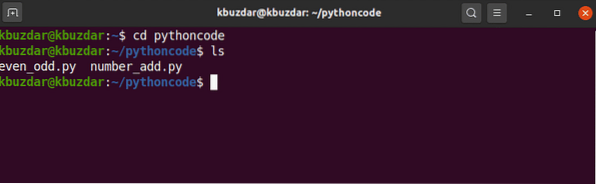
Integrace ctagů s Vim
Všechny informace související se ctagy jsou uloženy v souboru značek. Budete tedy muset nastavit cestu ke složce v ~ /.soubor vimrc před použitím ctags.
Otevřete ~ /.soubor vimrc v editoru vim s oprávněním root pomocí terminálu.
$ sudo vim ~ /.vimrc
Napište následující sadu příkazů do .soubor vimrc a uložte jej.
: syntaxe zapnutanastavit značky + = $ HOME / home / kbuzdar / pythoncode /
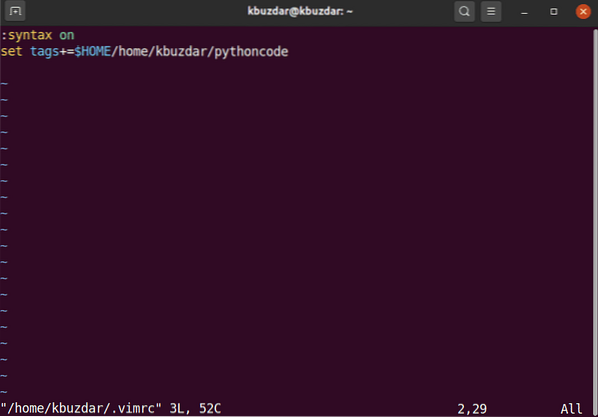
Na obrázku výše je '/ home / kbuzdar / pythoncode /' cesta ke složce, kam bude uložen soubor značek.
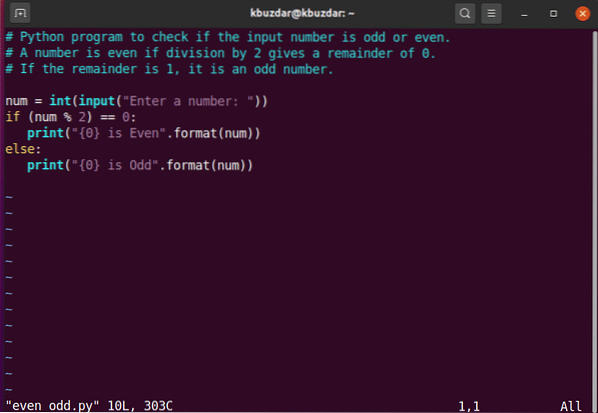
Práce s ctagy
Přejděte do zadané složky přes terminál a pomocí následujícího příkazu vytvořte ctagy souborů zdrojového kódu programování, které v této složce existují.
$ ctags -R *$ ls
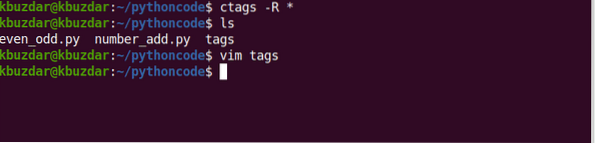
Po provedení výše uvedeného příkazu zjistíte, že v této složce byl vytvořen soubor s názvem „tagy“.
Otevřete soubor značek v editoru vim. Soubor tagů obsahuje všechny podrobnosti tagů o souborech programovacího kódu přítomných v aktuální složce.
Značky $ vim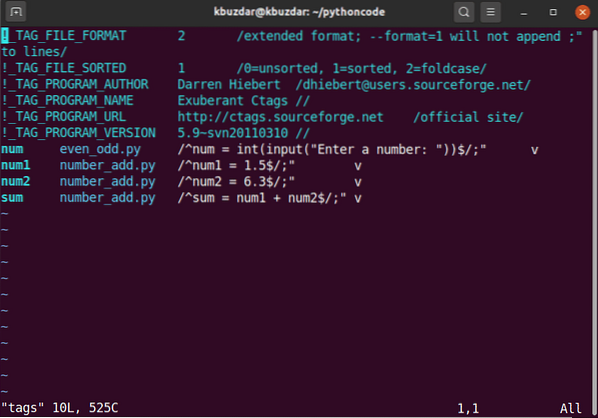
Najděte značky pomocí vyhledávacího vzoru
Značku můžete vyhledávat pomocí vyhledávacího vzoru ve Vimu. Chcete-li tak učinit, otevřete soubor kódu pythonu s názvem even_odd.py ve Vimu. Dále vyhledejte značku „if“ zadáním „: / if“ následujícím způsobem:
$ vim leapyear.py: / pokud
Následující výstup se zobrazí, když stisknete Enter klíč. Značka 'if' bude zvýrazněna, pokud existuje v souboru zdrojového kódu Pythonu.
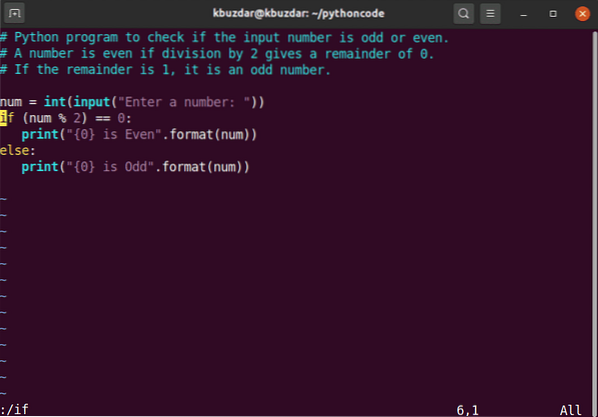
Hledání značek pomocí příkazu tag
Příkaz tag ve Vim můžete použít k vyhledání tagu v souboru, který existuje v souboru tagů. K vyhledání značky v souboru použijte následující příkaz:
:štítekNapříklad v následujícím výstupu značka 'num' existuje v souboru značek.
: značka číslo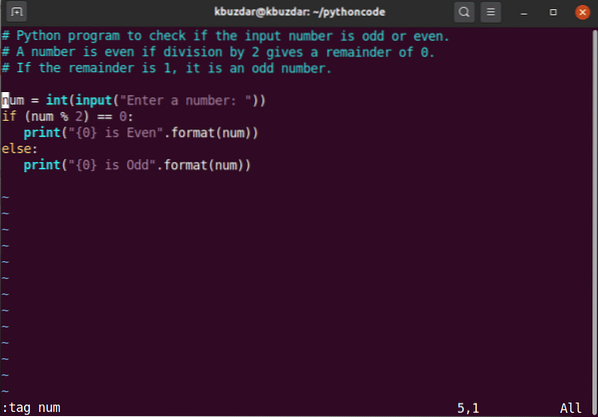
Pokud soubor obsahuje v souboru mnohokrát stejnou značku, příkaz ctag vám umožní přejít na další značku stejného typu v seznamu značek. Pomocí následujícího příkazu přesuňte kurzor na další značku stejného typu:
: dalšíPříkaz ctag také umožňuje přejít na předchozí značku stejného typu v seznamu značek. Pomocí následujícího příkazu přesuňte kurzor na předchozí značku stejného typu:
: tprevMůžete také přejít na poslední a první značku stejného typu značky hledané v seznamu. Chcete-li přejít na poslední značku stejného typu jako hledaná značka, zadejte následující příkaz:
: tlastChcete-li přejít na první značku stejného typu jako hledaná značka, zadejte následující příkaz:
: první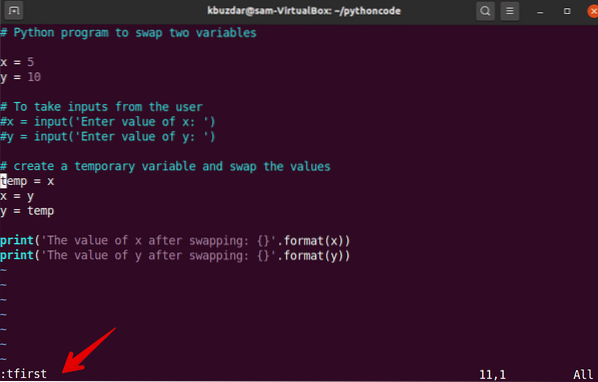
Chcete-li po otevření souboru zdrojového kódu vybrat konkrétní značku ze seznamu značek, použijte následující příkaz:
: tselectInformace o aktuální značce můžete zobrazit pomocí následujícího příkazu:
: značky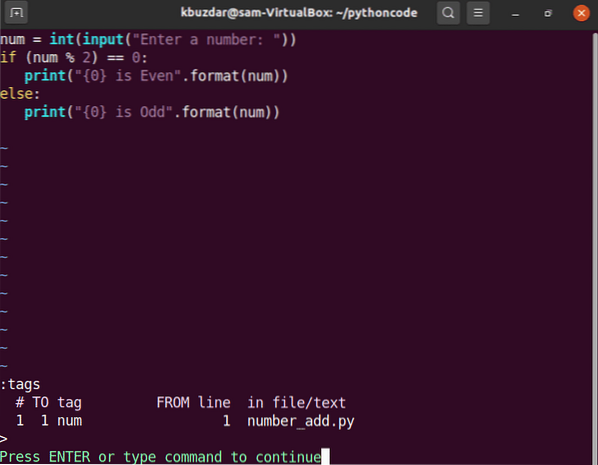
Ctags jsou užitečné pro navigaci zdrojovým kódem v souboru. Pomocí souboru značek můžete vyhledat příslušnou značku v souboru zdrojového kódu. Mějte na paměti, že pokud změníte soubor zdrojového kódu, pak pokaždé, když provedete tyto změny, budete muset integrovat a nakonfigurovat ctagy se změnami. Důvodem je, že soubor ctags se automaticky neaktualizuje se souborem zdrojového kódu. Chcete-li tento problém vyřešit, můžete použít některé užitečné automatické doplňky, které udržují váš zdrojový kód a soubor značek aktuální.
 Phenquestions
Phenquestions


